يتوفر iOS 14.5 الآن ، والميزة الرئيسية الجديدة هي القدرة على فتح ملف ايفون باستخدام Face ID أثناء ارتداء القناع ، طالما أنك ترتدي Apple Watch. تابع القراءة لمعرفة كيفية عمل هذه الميزة.

طرحت Apple نظام التعرف على الوجه Face ID في نوفمبر 2017 مع إطلاق & zwnj؛ iPhone & zwnj؛ X ، يقدم للمستخدمين طريقة أبسط لفتح هواتفهم الذكية من التعرف على بصمات الأصابع التقليدي.
أفضل مكان لشراء airpods pro
بعد الاستخدام السائد الآن لأقنعة الوجه ، تم إعاقة ميزة المقاييس الحيوية من Apple ، مما ترك العديد من المستخدمين مضطرين إلى إدخال رمز المرور الخاص بهم لإلغاء قفل أجهزتهم عندما يكونون في الأماكن العامة.
لحسن الحظ ، استجابت Apple لهذا التغيير في حياتنا اليومية من خلال تقديم ميزة جديدة تتيح & zwnj؛ iPhone & zwnj؛ المستخدمون الذين يرتدون Apple Watch لفتح هواتفهم الذكية عبر Face ID من خلال فحص جزئي للوجه ، عندما يرتدون قناعًا.
تشبه العملية الطريقة التي تعمل بها عند فتح قفل جهاز Mac باستخدام Apple Watch. عند حدوث إلغاء القفل ، يتلقى المستخدم صوتًا لمسيًا وإشعارًا على Apple Watch لإعلامه بأن إجراء إلغاء القفل قد نجح. ومع ذلك ، ضع في اعتبارك أنه لا يمكنك استخدام Apple Watch إلا لفتح قفل & zwnj؛ iPhone & zwnj؛ أثناء ارتداء قناع - لا يمكن استخدامه للمصادقة Apple Pay أو مشتريات متجر التطبيقات.
قبل أن تتمكن من الاستفادة من الميزة الجديدة ، ستحتاج إلى التأكد من تشغيل iOS 14.5 على & zwnj؛ iPhone & zwnj؛ و watchOS 7.4 على Apple Watch. يمكنك تحديث & zwnj؛ iPhone & zwnj؛ عبر الذهاب الى الإعدادات -> عام -> تحديث البرنامج . لتحديث Apple Watch بعد تثبيت iOS 14.5 ، قم بتشغيل راقب التطبيق على & zwnj؛ iPhone & zwnj ؛ ، انقر فوق ساعتي علامة التبويب في الجزء السفلي من الشاشة ، ثم حدد عام -> تحديث البرنامج .
ماذا ستحتاج
- & zwnj ؛ iPhone & zwnj ؛ X أو أحدث مع Face ID
- Apple Watch Series 3 أو أحدث
- iOS 14.5 أو أحدث مثبتًا على & zwnj؛ iPhone & zwnj؛
- watchOS 7.4 أو إصدار أحدث مثبت على Apple Watch
كيفية إعداد فتح قفل iPhone باستخدام Apple Watch
- قم بتشغيل ملف إعدادات التطبيق على & zwnj؛ iPhone & zwnj ؛.
- يختار معرف الوجه ورمز المرور .
- أدخل رمز مرور & zwnj؛ iPhone & zwnj؛ الخاص بك.
- قم بالتمرير لأسفل إلى القسم المسمى 'Unlock With Apple Watch' وقم بتبديل المفتاح بجوار ساعة آبل إلى وضع التشغيل الأخضر. (إذا كان الخيار غير نشط ، فستحتاج إلى تحديث إصدار watchOS على Apple Watch.)
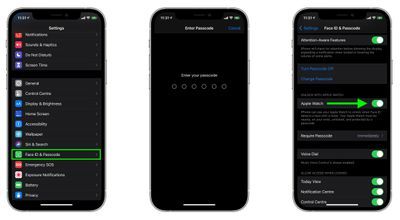
كيفية فتح قفل iPhone الخاص بك باستخدام Apple Watch
لاستخدام Apple Watch لإلغاء قفل & zwnj؛ iPhone & zwnj؛ ، يجب أن تكون ساعتك في مكان قريب ، على معصمك ، وغير مقفلة ومحمية برمز مرور. إذا لم تقم بإعداد رمز مرور حتى الآن ، فقم بتشغيل ملف راقب التطبيق على & zwnj ؛ iPhone & zwnj ؛ ، حدد رمز المرور -> تشغيل رمز المرور ، ثم أدخل رمز المرور الذي تريد استخدامه (سيتعين عليك القيام بذلك مرتين للتأكيد.)

في المرة الأولى التي تحاول فيها فتح قفل & zwnj؛ iPhone & zwnj؛ مع Apple Watch عند ارتداء القناع ، يكون لديك & zwnj؛ iPhone & zwnj؛ سيطلب منك إدخال رمز المرور الخاص بك. بمجرد القيام بذلك ، كل المحاولات اللاحقة لفتح & zwnj؛ iPhone & zwnj؛ عند ارتداء القناع سيكون سريعًا وسلسًا ، مع كل فتح ناجح مصحوب بطنين لمسي قصير على معصمك. ستحتاج إلى إعادة إدخال رمز المرور الخاص بك إذا قمت بإزالة ساعتك وأول مرة تقوم بإعدادها كل يوم.

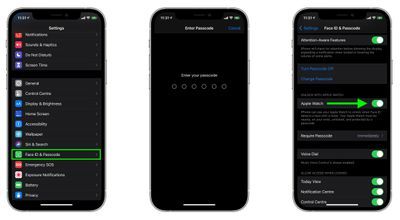
المشاركات الشعبية